当前位置:
首页 > 谷歌浏览器下载好后如何导入浏览数据
谷歌浏览器下载好后如何导入浏览数据
来源:
Chrome官网
发布时间:2025年06月05日
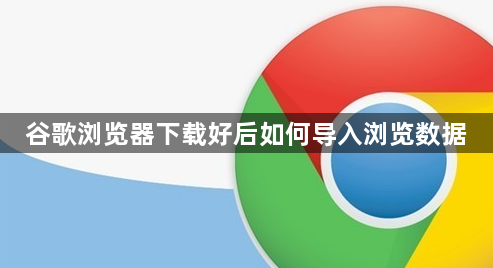
一、导入书签
1. 从HTML文件导入:打开谷歌浏览器,点击浏览器右上角的三个点图标,选择“书签”>“书签管理器”。在书签管理器页面,点击左上角的“导入”按钮,选择“书签HTML文件”,然后在弹出的文件选择窗口中找到保存的书签HTML文件,点击“打开”即可。
2. 从其他浏览器导入:在书签管理器中点击“导入”按钮,选择对应的浏览器类型,如“Chrome”“Firefox”“Edge”等,然后按照提示操作,可导入其他浏览器的书签数据。
二、导入历史记录
1. 通过同步功能导入:如果之前使用的是Chrome浏览器且登录了相同的Google账号,在新安装的Chrome浏览器中登录该账号,开启同步功能,历史记录会自动同步到新浏览器中。
2. 使用第三方工具导入:可以先将原浏览器的历史记录导出为CSV文件或HTML文件,然后在Chrome浏览器中安装相应的第三方插件来导入这些文件,但这种方法相对复杂且可能需要对插件进行一定的设置和授权。
三、导入密码
1. 通过Chrome自动填充功能导入:在旧版Chrome浏览器中,点击浏览器右上角的三个点图标,选择“设置”,在设置页面中找到“自动填充”部分,点击“密码”选项,勾选“提供保存密码”,并确保“自动填充”功能已开启。在新电脑的Chrome浏览器中登录同一账号,系统会自动同步密码数据。
2. 手动导入密码:如果无法通过自动同步的方式导入密码,可以尝试使用一些第三方密码管理工具,先将旧浏览器中的密码导出,然后再导入到新浏览器中。不过这种方法需要注意选择安全可靠的密码管理工具,并妥善保管密码文件,以防止密码泄露。
四、导入其他浏览数据
1. 导入Cookie和其他站点数据:在Chrome浏览器中,点击右上角的三个点图标,选择“设置”,在设置页面中找到“隐私和安全”部分,点击“网站设置”,再选择“Cookie和网站数据”,点击“查看所有 cookie和网站数据”,在弹出的窗口中可以看到所有的Cookie和网站数据,可以通过复制粘贴或其他方式将这些数据导入到新浏览器中,但这种方法操作较为繁琐且容易出现问题,一般不建议普通用户使用。
2. 导入扩展程序及设置:如果是从旧电脑迁移到新电脑,且之前安装了多个Chrome扩展程序,可以在旧电脑上将扩展程序的安装文件(通常是.crx文件)备份到U盘或其他存储设备中,然后在新电脑上打开Chrome浏览器,进入“扩展程序”页面,点击“加载已解压的扩展程序”,选择备份的扩展程序文件夹,即可安装扩展程序。部分扩展程序的设置也可能会一并导入,但并非所有扩展程序都能完全保留之前的设置。

